电脑C盘哪些文件可以删除,再也不怕删错C盘文件
想清理C盘却不敢删除文件
在电脑使用过程中,随着下载软件和文档的增多,以及运行过程中产生的缓存、图片、升级包等等垃圾文件的增加,磁盘空间会被占用。
而C盘作为电脑的系统盘,当C盘空间不足时,电脑的运行速度会变慢,有的时候会出现电脑卡顿的情况,严重的时候还会出现自动关机,影响电脑的使用。
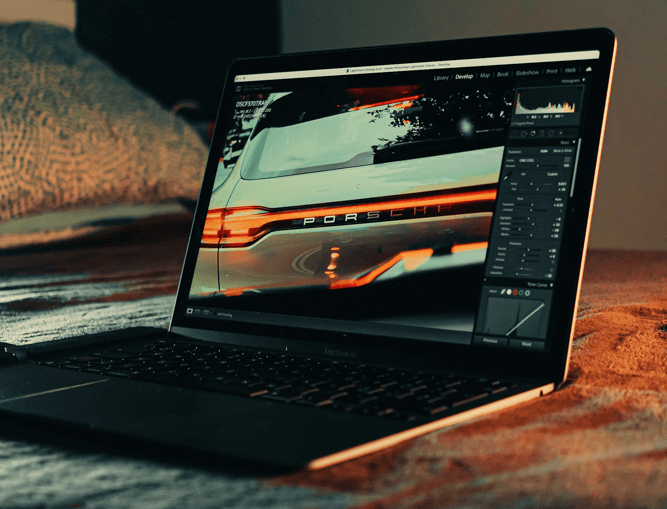
及时地清理C盘能够保证电脑更顺畅地运行,但是面对飘红的C盘,有的时候我们却不敢动手清理,因为C盘里面的部分文件关系着电脑系统的运行,普通用户不知道电脑C盘哪些文件可以删除,害怕删除了重要文件让电脑不能正常使用。
电脑C盘怎么清理
电脑C盘怎么清理呢?接下来我们就一起看看电脑C盘哪些文件可以删除,以及一些C盘瘦身方法。
方法一.删除临时文件
C盘运行垃圾文件。在系统运行中会产生很多垃圾文件,这些文件不影响系统正常,可以进行删除。
您也可以使用电脑自带的功能删除应用程序产生的临时文件。
步骤1. 在“此电脑”中找到C盘,点击右键,选择“属性”,选择“磁盘清理”。
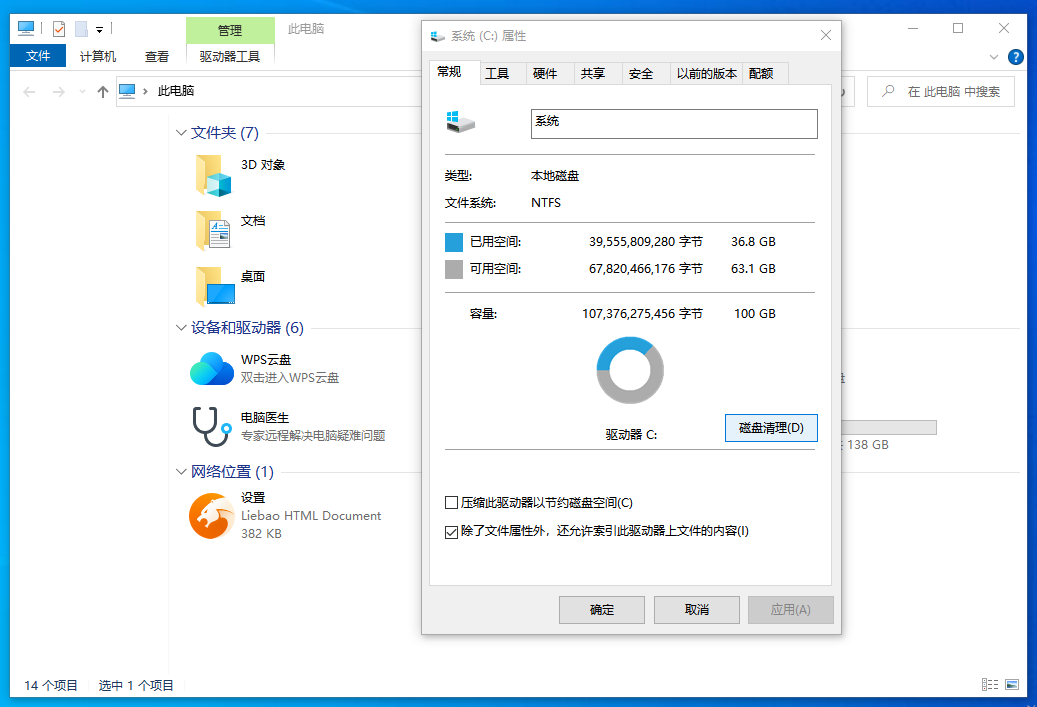
步骤2. 选择要清理的文件,点击确定即可完成磁盘清理。如果清理的空间比较少,可以进一步点击“清理系统文件”,再选择要清理的文件。
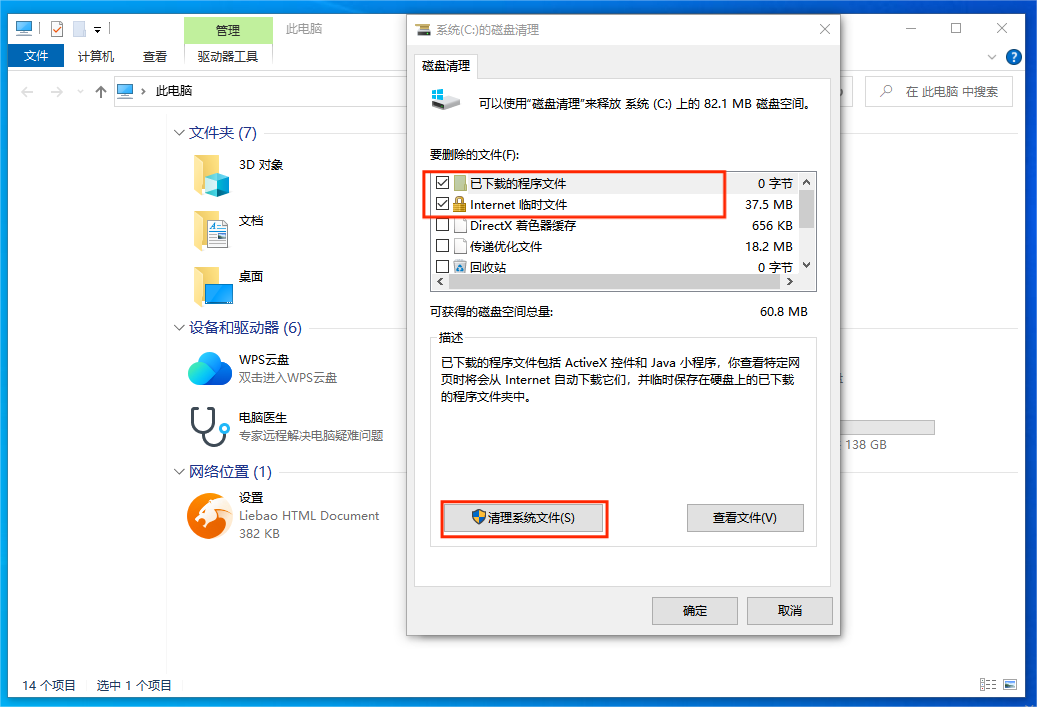
方法二.删除系统日志和事件日志
日志文件是用于记录系统操作事件的记录文件或文件集合,对于普通用户来说,基本不需要使用系统日志和事件日志,在C盘空间严重不足的情况下,您可以删除电脑的系统日志和事件日志。
步骤1. 打开控制面板,选择“系统与安全”。
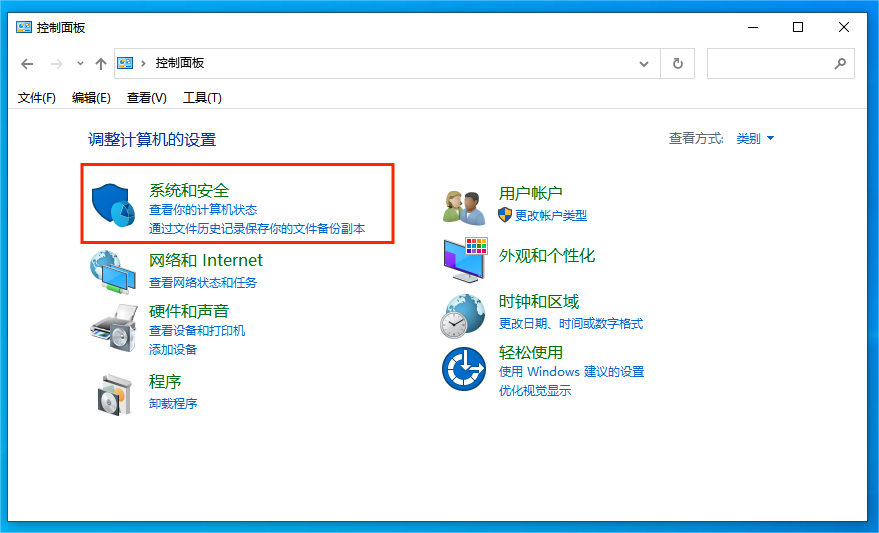
步骤2. 点击“管理工具”下面的“查看事件日志”。
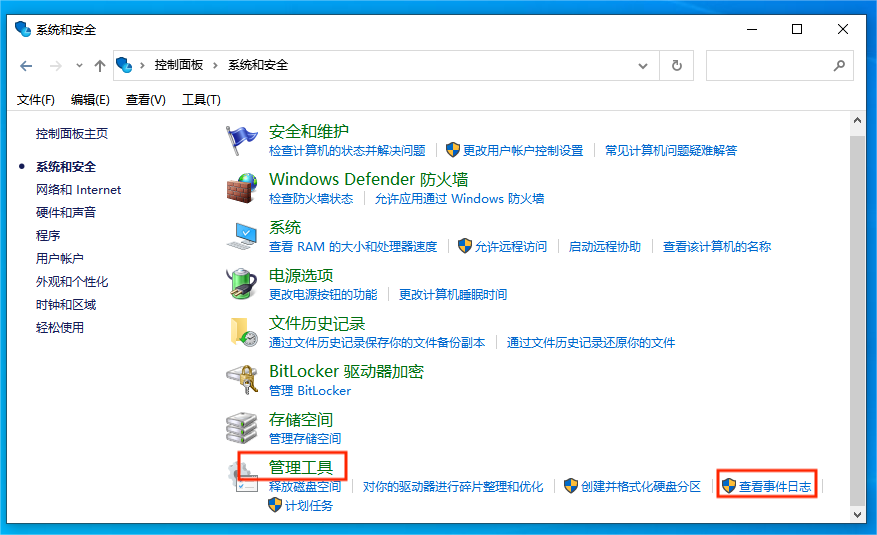
步骤3. 点击“Windows日志”,选择“系统”,点击二级菜单内的“清除日志”即可清除事件日志。
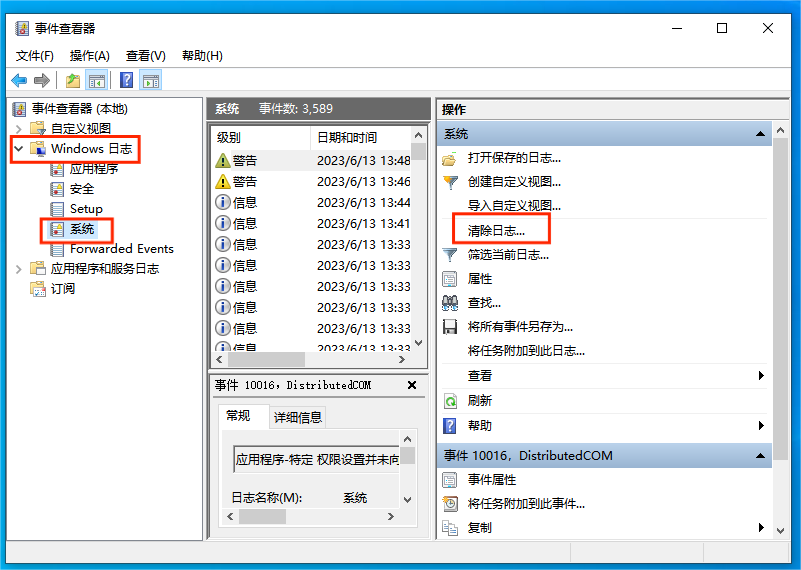
方法三.删除电脑桌面文件以及电脑“下载”文件夹
电脑桌面文件其实也是保存在C盘,因此在C盘空间不足时可以及时删除或者迁移桌面文件。
另外在“此电脑”中可以看到电脑有“下载”文件夹,下载文件夹的默认保存路径也是在C盘,我们下载的一些视频和文档资料等可以在此处删除。您也可以更改下载文件夹的默认路径,避免以后占用C盘空间。
步骤1. 在此电脑中找到“下载”文件夹,右击选择“属性”。
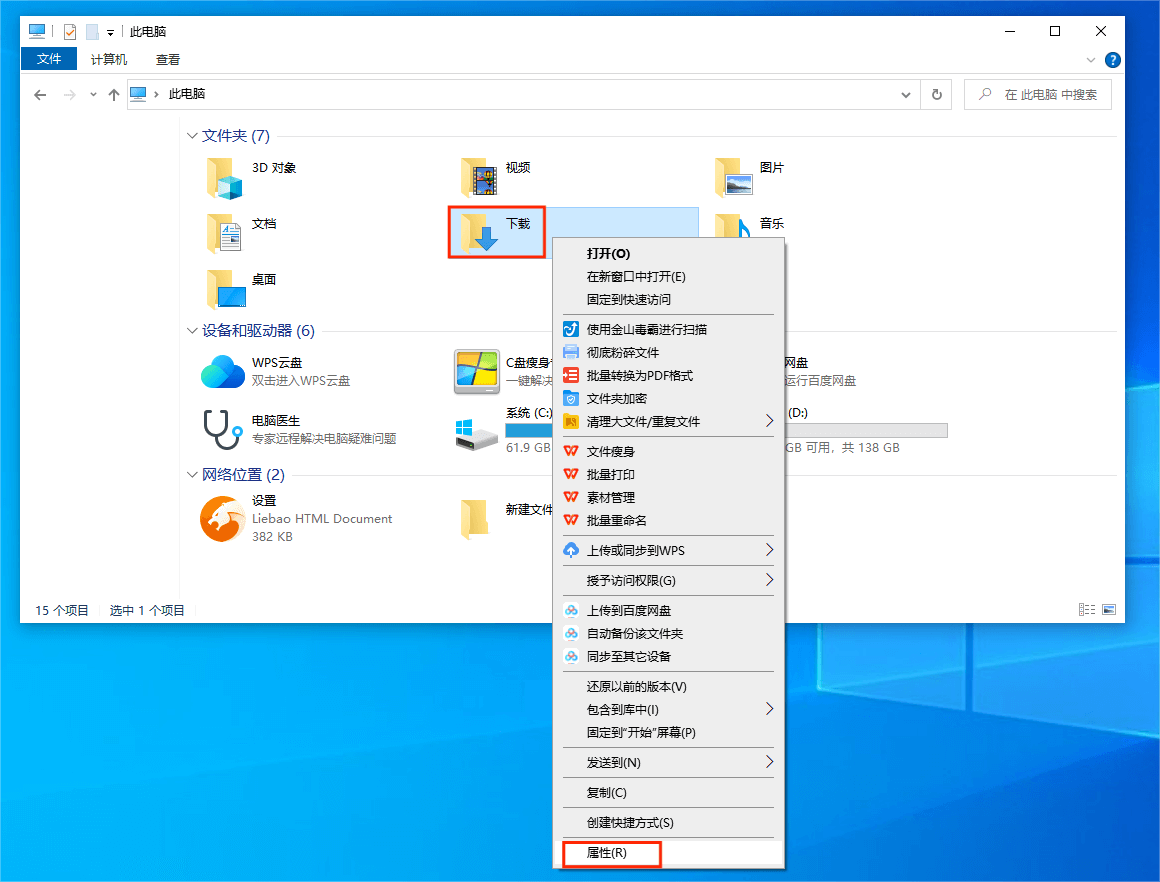
步骤2. 选择“位置”并点击“移动”,和方法一第三步骤一样,选择自己想保存的位置,更改下载路径,即可更换默认下载路径。
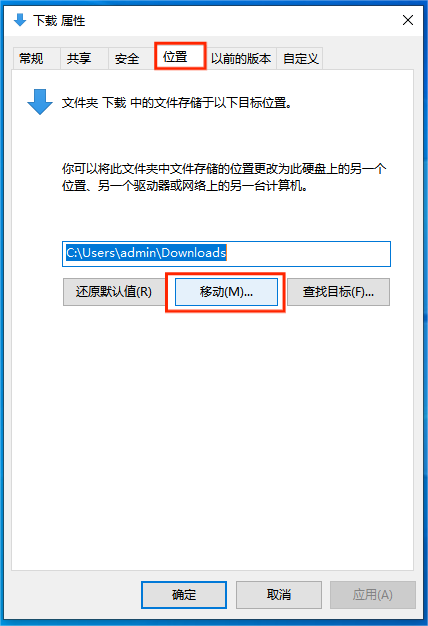
方法四.删除一些其他可删除文件
除了上述文件外,还有一些可删除的文件夹,删除它们可以帮助C盘瘦身。
C:\Windows\目录下的Temp文件夹,其中存储了一些临时文件,可以删除。
C:\Windows\目录下的Prefetch文件夹,存放的已经访问过的文件预读信息,可删除。
C:windowsSoftwareDistributionDownload,这是自动更新所使用的临时存储文件夹,安装完毕后此文件夹就可以删除。
结论
总的来说,C盘里因为有一些重要的系统文件,所以在清理的时候更应小心,本文介绍了电脑C盘哪些文件可以删除,让用户可以安心清理磁盘,不会误删系统文件。
